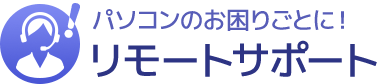「Excelで2回目の印刷ができない」問題の対処方法
1.Excelでの設定変更
-
1.Excel画面で[ファイル] → [オプション] → [アドイン] の下部にある [管理] から [COMアドイン] を選択し、[設定] を押します。
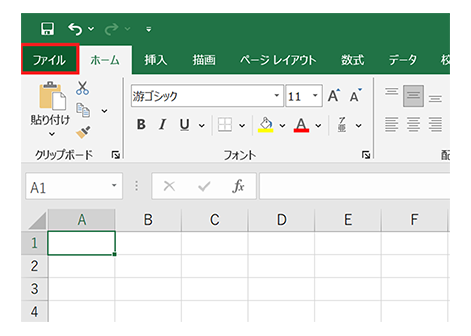
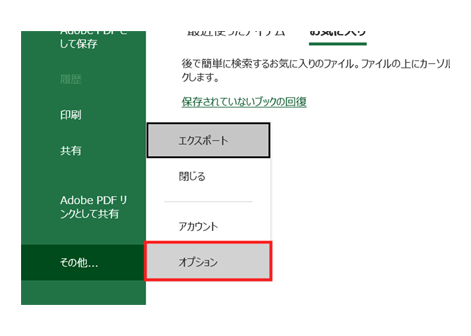
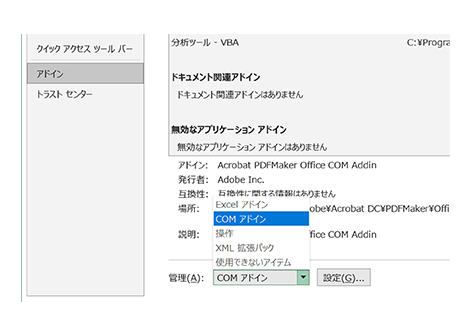
「PDFMaker.OfficeAddin」のチェックを外し、[OK] をクリック。Excelを再起動して改善されているか確認してください。
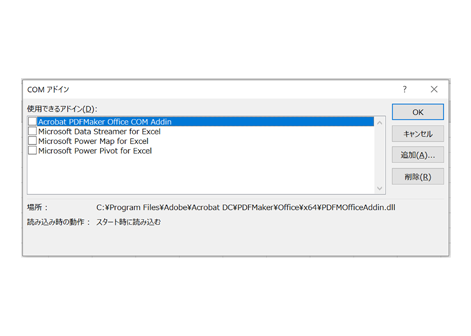
2.Ctrl + P を押し、印刷できるか確認します。
2.Windows側の設定
-
1.「スタート」ボタン→「設定」の順にクリックします。

-
2.「Windowsの設定」が表示されます。「デバイス」をクリックします。
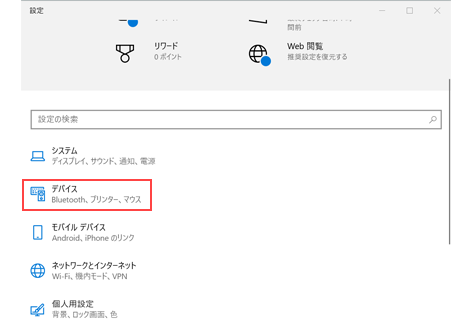
-
3.[プリンターとスキャナー]→「Windowsで保護された印刷モード」をオフ
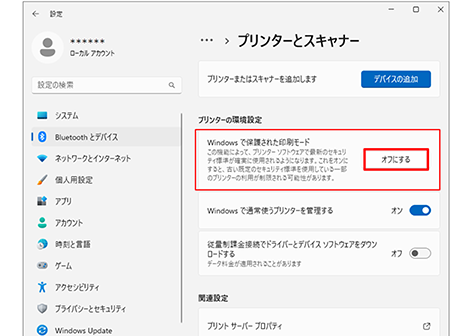
3.プリンターの設定
-
1.ドライバの更新確認(メーカーサイト)
4.上記の対応で解決しない場合
-
1.印刷の出来ないExcelファイルを「別名で保存→再起動して印刷」